콘텐츠 영역은 앱 콘텐츠가 표시되는 위치로 탐색 메뉴 위 또는 옆에 있습니다.
콘텐츠 영역에는 두 가지 보기가 있습니다.
축소된 보기:
지도 또는 기본 앱이 앱 측면이나 하단에 있는 카드의 다른 앱 옆에 표시됩니다. 이 보기는 여러 앱에 동시에 액세스하는 기능을 지원합니다.확장된 보기:
앱이 전체 콘텐츠 영역을 차지합니다. 음악 목록 스크롤이나 전체 화면 탐색과 같이 앱을 더 세부적으로 제어해야 하는 경우 전체 콘텐츠 영역을 차지하도록 확장할 수 있습니다.
최소화된 뷰
대시보드를 사용하면 사용자가 여러 활성 앱에 빠르게 액세스하여 필요한 경우 안전하게 멀티태스킹할 수 있습니다. 이 뷰에서 사용자는 다음을 볼 수 있습니다.
- 지도 또는 기본 앱
- 동시 실행되는 작업 및 활동이 있는 카드
- 사용자가 탭하여 앱 런처로 전환할 수 있는 앱 런처 아이콘을 포함한 탐색 메뉴
카드를 사용하면 앱에서 가장 많이 사용되는 기능에 액세스할 수 있습니다. 앱의 전체 기능에 액세스하려면 사용자가 펼쳐진 뷰로 전환해야 합니다.
이 예에서는 세로 모드 방향 헤드 단위와 가로 모드 방향 헤드 단위의 대시보드를 보여줍니다.

- 앱 런처 – 차량에서 사용할 수 있는 모든 앱을 표시합니다 (앱 런처가 콘텐츠 영역에 표시되면 대시보드 아이콘으로 대체됨).
- 어시스턴트 버튼: 음성 상호작용을 위해 어시스턴트를 엽니다.
- 앱 표시줄: 최근에 사용한 앱의 바로가기를 표시합니다.
- 알림 센터 배지: 알림 센터에 대기 중인 알림 수를 표시합니다.
- 상태 요소: 시계, 신호, 배터리 상태와 같은 요소를 표시합니다.
이 대시보드의 세로 모드 뷰에서는 지도가 날씨 정보와 재생 중인 음악의 컨트롤 위로 표시됩니다.
이 예시에서는 사용자가 운전 중에 메시지를 수신하면 대시보드의 콘텐츠 레이아웃이 조정됩니다.

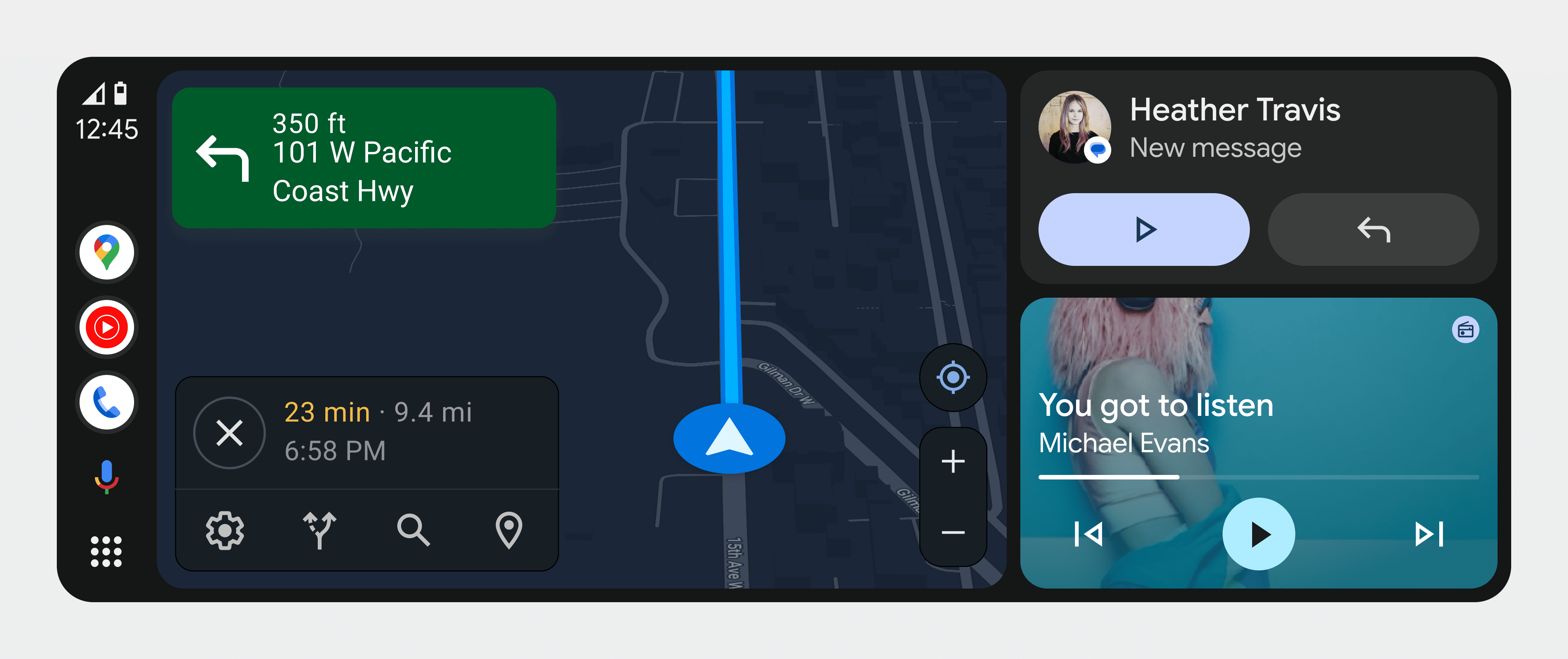
확장 보기
이 확장된 뷰는 다음 예와 같이 더 풍부한 환경을 제공합니다.
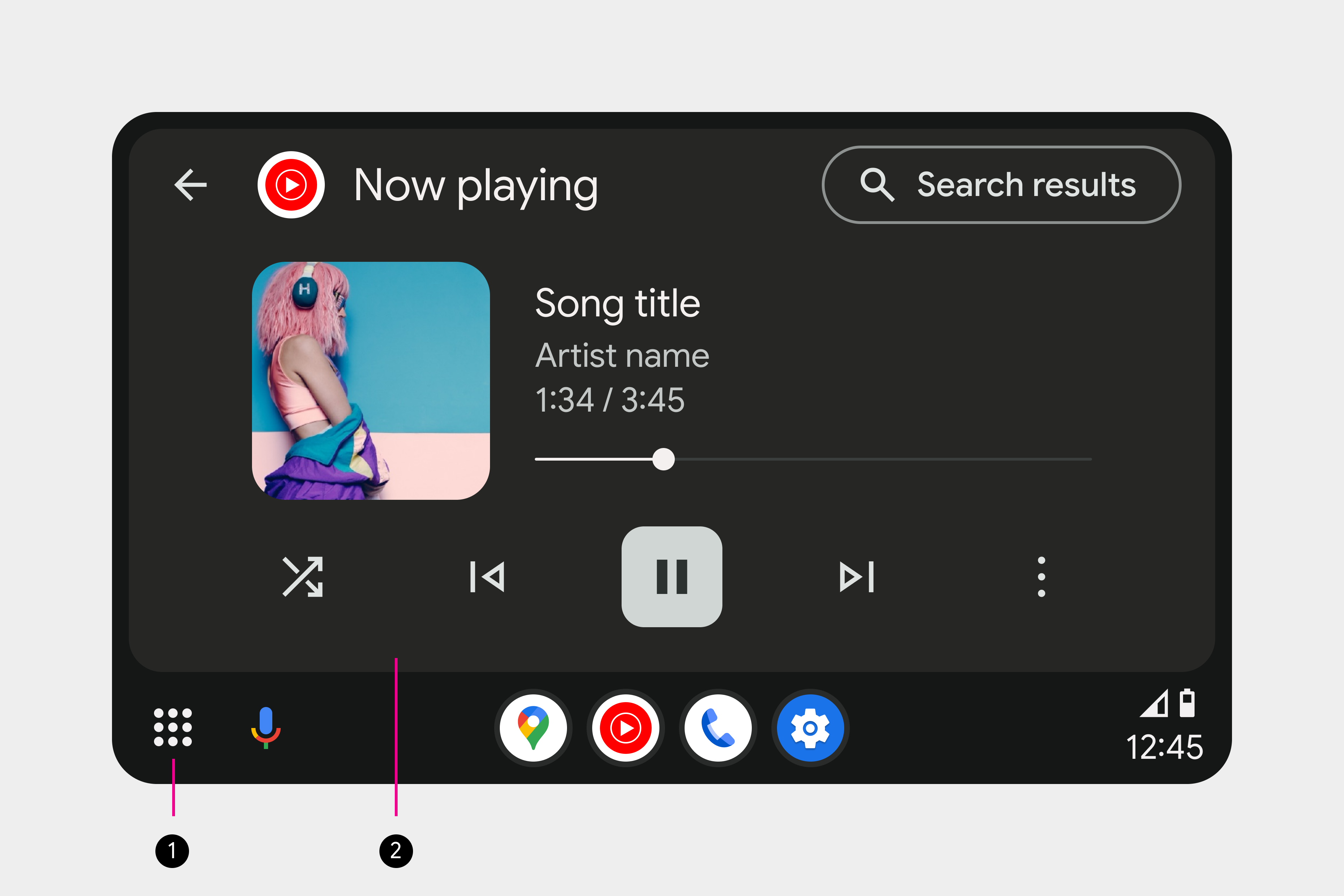
이 뷰에는 사용자에게 다음이 표시됩니다.
- 사용자가 탭하여 대시보드 보기로 전환할 수 있는 대시보드 아이콘을 포함한 탐색 메뉴
- 완성된 앱
앱에 더 풍부한 환경이 필요하지 않더라도 사용자는 전체 기능에 액세스할 수 있도록 이 확장된 뷰에서 앱을 열고 싶을 수 있습니다.
사용자는 카드, 토스트 또는 알림을 탭하여 앱을 전체 화면으로 열어 이 확장된 뷰로 전환할 수 있습니다. 대시보드 아이콘을 탭하여 종료할 수 있습니다.
